Преглед садржаја
Овај водич објашњава разлику између функција СУМИФ и СУМИФС у смислу њихове синтаксе и употребе и пружа низ примера формула за сабирање вредности са више И/ИЛИ критеријума у програму Екцел 365, 2021, 2019, 2016. , 2013, 2010 и ниже.
Као што сви знају, Мицрософт Екцел пружа низ функција за обављање различитих прорачуна са подацима. Пре неколико чланака истражили смо ЦОУНТИФ и ЦОУНТИФС, који су дизајнирани за бројање ћелија на основу једног услова и неколико услова, респективно. Прошле недеље смо покрили Екцел СУМИФ који додаје вредности које испуњавају наведене критеријуме. Сада је време да пређемо на верзију за множину СУМИФ – Екцел СУМИФС која омогућава сабирање вредности по више критеријума.
Они који су упознати са функцијом СУМИФ би могли помислити да је за њено претварање у СУМИФС потребно само додатно „С“ и неколико додатних критеријума. Ово би изгледало сасвим логично... али "логично" није увек случај када се ради о Мицрософт-у : )
Екцел функција СУМИФ - синтакса &амп; усаге
Функција СУМИФ се користи за условно сумирање вредности на основу једног критеријума . У претходном чланку смо детаљно расправљали о синтакси СУМИФ, а ево само кратког освежења.
СУМИФ(опсег, критеријуми, [опсег_збира])- опсег - опсег ћелија да се процени по вашим критеријумима, обавезно.
- критеријум - услов даморате да користите још један мали трик - приложите своју СУМИФ формулу у функцију СУМ, овако:
=SUM(SUMIF(C2:C9, {"John","Mike","Pete"} , D2:D9))
Као што видите, критеријум низа чини формулу много компактнијом у поређењу са СУМИФ + СУМИФ, и омогућава вам да додате онолико вредности колико желите у низ.
Овај приступ ради са бројевима као и са текстуалним вредностима. На пример, ако сте уместо имена добављача у колони Ц имали ИД-ове добављача као што су 1, 2, 3 итд., онда би ваша формула СУМИФ изгледала слично овоме:
=SUM(SUMIF(C2:C9, {1,2,3} , D2:D9))За разлику од текстуалних вредности, бројеви не морају да буду стављени у двоструке наводнике у аргументима низа.
Пример 3. СУМПРОДУЦТ &амп; СУМИФ
У случају да је ваш преферирани начин да наведете критеријуме у неким ћелијама, а не да их наведете директно у формули, можете користити СУМИФ заједно са функцијом СУМПРОДУЦТ која множи компоненте у датим низовима и враћа збир тих производа.
=SUMPRODUCT(SUMIF(C2:C9, G2:G4, D2:D9))Где су Г2:Г4 ћелије које садрже ваше критеријуме, имена добављача у нашем случају, као што је илустровано на снимку екрана испод.
Али наравно, ништа вас не спречава да наведете вредности у низу критеријума ваше функције СУМИФ ако желите:
=SUMPRODUCT(SUMIF(C2:C9, {"Mike","John","Pete"}, D2:D9))Резултат који враћају обе формуле биће идентичан ономе што погледајте на снимку екрана:

Екцел СУМИФС са више критеријума ИЛИ
Ако желите да условно збројите вредности у Екцел-у не само савише услова ИЛИ, али са неколико скупова услова, мораћете да користите СУМИФС уместо СУМИФ. Формуле ће бити веома сличне онима о којима смо управо разговарали.
Као и обично, пример би могао помоћи да се боље илуструје поента. У нашу табелу добављача воћа, додајмо Датум испоруке (колона Е) и пронађемо укупну количину коју су испоручили Мајк, Џон и Пит у октобру.
Пример 1. СУМИФС + СУМИФС
Тхе формула произведена овим приступом укључује много понављања и изгледа гломазно, али је лако разумљива и, што је најважније, функционише : )
=SUMIFS(D2:D9,C2:C9, "Mike", E2:E9,">=10/1/2014", E2:E9, "<=10/31/2014") +СУМИФС(Д2:Д9, Ц2: Ц9, "Јован", Е2:Е9, "&гт;=10/1/2014", Е2:Е9, "&лт;=10/31/2014") +
СУМИФС(Д2:Д9, Ц2 :Ц9, "Пете", Е2:Е9, "&гт;=10/1/2014" ,Е2:Е9, "&лт;=10/31/2014")
Као што видите, пишете засебна функција СУМИФС за сваког од добављача и укључује два услова - једнака или већа од 1. октобра ("&гт;=10/1/2014",) и мање од или једнако 31. октобра ("&лт;=10/31 /2014"), а затим сумирате резултате.

Пример 2. ЗБИР &амп; СУМИФС са аргументом низа
Покушао сам да објасним суштину овог приступа у примеру СУМИФ, тако да сада можемо једноставно да копирамо ту формулу, променимо редослед аргумената (као што се сећате, другачији је у СУМИФ-у и СУМИФС) и додати додатне критеријуме. Добијена формула је компактнија од СУМИФС + СУМИФС:
Такође видети: Како додати и одузети датуме у Екцелу=SUM(SUMIFS(D2:D9,C2:C9, {"Mike", "John", "Pete"}, E2:E9,">=10/1/2014", E2:E9, "<=10/31/2014"))Резултат који враћаова формула је потпуно иста као што видите на слици изнад.
Пример 3. СУМПРОИЗВОД &амп; СУМИФС
Као што се сећате, приступ ЗБИРНИ ПРОИЗВОД разликује се од претходна два по томе што уносите сваки од ваших критеријума у посебну ћелију, а не да их наведете директно у формули. У случају неколико скупова критеријума, функција СУМПРОДУЦТ неће бити довољна и мораћете да употребите и ИСНУМБЕР и МАТЦХ.
Дакле, под претпоставком да су називи залиха у ћелијама Х1:Х3, датум почетка је у ћелија Х4 и крајњи датум у ћелији Х5, наша формула СУМПРОДУЦТ има следећи облик:
=SUMPRODUCT(--(E2:E9>=H4), --(E2:E9<=H5), --(ISNUMBER(MATCH(C2:C9, H1:H3,0))), D2:D9)
Многи људи се питају зашто користити двоструку цртицу (--) у формулама ЗБИРА ПРОИЗВОДА. Поента је у томе да Екцел СУМПРОДУЦТ игнорише све осим нумеричких вредности, док оператори поређења у нашој формули враћају Булове вредности (ТРУЕ / ФАЛСЕ), које нису нумеричке. Да бисте конвертовали ове Булове вредности у 1 и 0, користите двоструки знак минус, који се технички назива двоструким унарним оператором. Први унарни приморава ТРУЕ/ФАЛСЕ на -1/0, респективно. Други унар негира вредности, тј. преокреће предзнак, претварајући их у +1 и 0, што функција ЗБИРНИ ПРОИЗВОД може да разуме.
Надам се да горње објашњење има смисла. А чак и ако није, само запамтите ово правило - користите двоструки унарни оператор (--) када користите операторе поређења у свом СУМПРОДУЦТформуле.
Коришћење Екцел СУМ у формулама низа
Као што се сећате, Мицрософт је имплементирао функцију СУМИФС у Екцел 2007. Ако неко још увек користи Екцел 2003, 2000 или старије верзије, мораћете да користите Формула низа СУМ за додавање вредности са више критеријума И. Наравно, овај приступ функционише иу модерним верзијама програма Екцел 2013 - 2007 и може се сматрати старомодним паром функције СУМИФС.
У формулама СУМИФ о којима смо горе говорили, већ сте користили аргументе низа, али формула низа је нешто другачије.
Пример 1. Збир са више И критеријума у Екцелу 2003 и раније
Вратимо се на први пример где смо сазнали збир износа који се односи на дато воће и добављач:

Као што већ знате, овај задатак се лако постиже употребом обичне формуле СУМИФС:
=SUMIFS(C2:C9, A2:A9, "apples", B2:B9, "Pete")А сада, да видимо како се исти задатак може испунити у раним верзијама Екцел-а „без СУМИФС-а“. Прво, запишете све услове који треба да буду испуњени у облику опсега = "услов". У овом примеру имамо два пара опсег/услов:
Услов 1: А2:А9="јабуке"
Услов 2: Б2:Б9="Пете"
Затим пишете формуле СУМ које "множе" све ваше парове опсег/услов, сваки затворен у заградама. Последњи множилац је опсег збира, Ц2:Ц9 у нашем случају:
=SUM((A2:A9="apples") * ( B2:B9="Pete") * ( C2:C9))Као што је илустровано на слици испод,формула савршено ради у најновијој верзији Екцел 2013.

Напомена. Када уносите било коју формулу низа, морате притиснути Цтрл + Схифт + Ентер. Када то урадите, ваша формула ће бити затворена у {коврџавасте заграде}, што је визуелни показатељ да је формула низа исправно унета. Ако покушате да унесете заграде ручно, ваша формула ће бити конвертована у текстуални низ и неће радити.
Пример 2. Формуле низа СУМ у модерним верзијама Екцел-а
Чак и у модерним верзијама Екцел-а, моћ функције СУМ не треба потцењивати. Формула СУМ низа није само гимнастика ума, већ има практичну вредност, као што је показано у следећем примеру.
Претпоставимо да имате две колоне, Б и Ц, и треба да избројите колико пута колона Ц је већа од колоне Б, када је вредност у колони Ц већа или једнака 10. Непосредно решење које вам пада на памет је коришћење формуле СУМ низа:
=SUM((C1:C10>=10) * (C1:C10>B1:B10))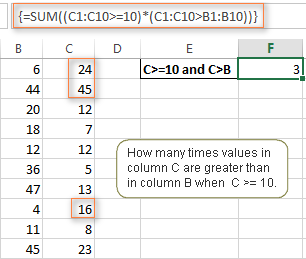
Не видите никакву практичну примену за горњу формулу? Размислите о томе на други начин : )
Претпоставимо да имате листу поруџбина као што је приказано на слици испод и желите да знате колико производа није у потпуности испоручено до одређеног датума. Преведено на Екцел-ов језик, имамо следеће услове:
Услов 1: Вредност у колони Б (Наручене ставке) је већа од 0
Услов 2: Вредност у колони Ц (испоручено) инмање него у колони Б
Услов 3: Датум у колони Д (датум доспећа) је мањи од 1.11.2014.
Стављајући три пара опсега/услова заједно, добијате следећа формула:
=SUM((B2:B10>=0)*(B2:B10>C2:C10)*(D2:D10
Па, примери формула о којима се говори у овом водичу само су загребали површину онога што Екцел СУМИФС и СУМИФ функције заиста могу да ураде. Али надамо се да су помогли да вас усмере у правом смеру и сада можете да збројите вредности у својим Екцел радним свескама без обзира на то колико сложених услова морате да узмете у обзир.
мора бити испуњен, обавезан. - опсег_збира - ћелије за сумирање ако је услов испуњен, опционо.
Као што видите, синтакса програма Екцел Функција СУМИФ дозвољава само један услов. Па ипак, кажемо да се Екцел СУМИФ може користити за сумирање вредности са више критеријума. Како је то могуће, како то може бити? Додавањем резултата неколико функција СУМИФ и коришћењем формула СУМИФ са критеријумима низа, као што је приказано у примерима који следе.
Екцел СУМИФС функција - синтакса &амп; усаге
Користите СУМИФС у Екцел-у да пронађете условни збир вредности на основу више критеријума . СУМИФС функција је уведена у Екцел 2007 и доступна је у свим наредним верзијама програма Екцел 2010, 2013, 2016, 2019, 2021 и Екцел 365.
У поређењу са СУМИФ, синтакса СУМИФС је мало сложенија :
СУМИФС(опсег_збира, опсег_критеријума1, критеријум1, [опсег_критерија2, критеријум2], …)Прва 3 аргумента су обавезна, додатни опсези и њихови повезани критеријуми су опциони.
-
sum_range- једна или више ћелија за сумирање, потребно. Ово може бити једна ћелија, опсег ћелија или именовани опсег. Само ћелије са бројевима се сабирају; празне и текстуалне вредности се занемарују. -
criteria_range1- први опсег који ће бити процењен према придруженим критеријумима, обавезан. -
criteria1- први услов који мора бити испуњен, обавезан. Критеријуме можете доставити у облику броја, логичког израза, ћелијереференцу, текст или другу Екцел функцију. На пример, можете користити критеријуме као што су 10, "&гт;=10", А1, "трешње" или ДАНАС(). -
criteria_range2, criteria2, …- ово су додатни опсези и критеријуми повезани са њима, опциони. Можете да користите до 127 парова опсег/критеријум у СУМИФС формулама.
Напомене:
- Да би СУМИФС формула исправно радила, сви опсег_критеријума аргументи морају имати исту димензију као опсег_збира , тј. исти број редова и колона.
- Функција СУМИФС ради са АНД логиком, што значи да се ћелија у опсегу збира само сумира ако испуњава све наведене критеријуме, тј. сви критеријуми су тачни за ту ћелију.
Основна СУМИФС формула
А сада, хајде да погледамо Екцел СУМИФС формулу са два услова. Претпоставимо да имате табелу у којој су наведене пошиљке воћа различитих добављача. Имате називе воћа у колони А, имена добављача у колони Б, а количину у колони Ц. Оно што желите је да сазнате збир износа који се односи на дато воће и добављача, нпр. све јабуке испоручује Пете.

Када учите нешто ново, увек је добра идеја да почнете са једноставним стварима. Дакле, за почетак, хајде да дефинишемо све аргументе за нашу СУМИФС формулу:
- опсег_збира - Ц2:Ц9
- опсег_критеријума1 - А2:А9
- критеријум1 - " јабуке"
- опсег_критеријума2 - Б2:Б9
- критеријум2 -"Пете"
Сада саставите горње параметре и добићете следећу СУМИФС формулу:
=SUMIFS(C2:C9, A2:A9, "apples", B2:B9, "Pete")

За додатно прецизирајте формулу, текстуалне критеријуме "јабуке" и "Пит" можете заменити референцама на ћелије. У овом случају, нећете морати да мењате формулу да бисте израчунали количину другог воћа од другог добављача:
=SUMIFS(C2:C9, A2:A9, F1, B2:B9, F2)
Напомена. И функције СУМИФ и СУМИФС по природи не разликују велика и мала слова. Да бисте их натерали да препознају велика и мала слова текста, погледајте формулу СУМИФ и СУМИФС која се разликује од великих и малих слова у Екцел-у.
СУМИФ наспрам СУМИФС у Екцел-у
Пошто је циљ овог упутства да покрије све могуће начине сабирања вредности по неколико услова, разговараћемо о примерима формула са обе функције - Екцел СУМИФС и СУМИФ са више критеријума. Да бисте их правилно користили, морате јасно да разумете шта ове две функције имају заједничко и по чему се разликују.
Иако је заједнички део јасан (слична сврха и параметри), разлике нису толико очигледне , иако је веома битно.
Постоје 4 главне разлике између ЗБИРА и СУМИФ-а:
- Број услова . СУМИФ може да процени само један услов у исто време док СУМИФС може да провери више критеријума.
- Синтакса . Са СУМИФ, опсег_збира је последњи и опциони аргумент – ако није дефинисан, вредности у аргументу опсег се сумирају. Са СУМИФС, опсег_збира је први и захтевани аргумент.
- Величина опсега. У формулама СУМИФ, опсег_збира не мора нужно бити истог величина и облик као опсег , све док имате горњу леву ћелију десно. У Екцел СУМИФС, сваки опсег_критеријума мора да садржи исти број редова и колона као аргумент опсег_збира .
На пример, СУМИФ(А2:А9,Ф1,Ц2:Ц18) ће вратити тачан резултат јер је крајња лева ћелија у аргументу сум_ранге (Ц2) десна. Дакле, Екцел ће аутоматски извршити исправку и укључити онолико колона и редова у опсег_збира колико их има у опсег .
СУМИФС формула са опсезима неједнаке величине ће се вратити вредност! грешка.
- Доступност . СУМИФ је доступан у свим верзијама Екцел-а, од 365 до 2000. СУМИФС је доступан у Екцел-у 2007 и новијим.
У реду, доста стратегије (тј. теорије), хајде да уђемо у тактику (тј. примере формуле: )
Како користити СУМИФС у Екцел-у – примери формуле
Пре малог смо разговарали о једноставној СУМИФС формули са два текстуална критеријума. На исти начин можете користити Екцел СУМИФС са више критеријума израженим бројевима, датумима, логичким изразима и другим Екцел функцијама.
Пример 1. Екцел СУМИФС са операторима поређења
У нашем воћу табела добављача, претпоставимо да желите да збројите све испоруке од стране Мике-а са Кти. 200 или више.Да бисте то урадили, користите оператор поређења „веће или једнако“ (&гт;=) у критеријуму2 и добијате следећу формулу СУМИФС:
=SUMIFS(C2:C9,B2:B9,"Mike",C2:C9,">=200")

Напомена. Обратите пажњу да у Екцел СУМИФС формулама логичке изразе са операторима поређења увек треба ставити у двоструке наводнике ("").
Детаљно смо покрили све могуће операторе поређења када смо разговарали о Екцел функцији СУМИФ, исти оператори се могу користити у критеријумима СУМИФС. На пример, следећа формула са враћа збир свих вредности у ћелијама Ц2:Ц9 које су веће или једнаке 200 и мање или једнаке 300.
=SUMIFS(C2:C9, C2:C9,">=200", C2:C9,"<=300")
Пример 2. Коришћење Екцел СУМИФС са датумима
У случају да желите да збројите вредности са више критеријума на основу тренутног датума, користите функцију ТОДАИ() у својим критеријумима СУМИФС, као што је приказано у наставку. Следећа формула сабира вредности у колони Д ако одговарајући датум у колони Ц пада у последњих 7 дана, укључујући данашњи:
=SUMIFS(D2:D10, C2:C10,">="&TODAY()-7, C2:C10,"<="&TODAY())

Напомена. Када користите другу Екцел функцију заједно са логичким оператором у критеријумима, морате да користите амперсанд (&амп;) да повежете стринг, на пример "&лт;="&амп;ТОДАИ().
На сличан начин можете користити Екцел функцију СУМИФ за сумирање вредности у датом периоду. На пример, следећа формула СУМИФС додаје вредности у ћелијама Ц2:Ц9 ако датум у колони Б пада између 1. октобра 2014. и31-окт-2014, укључујући.
=SUMIFS(C2:C9, B2:B9, ">=10/1/2014", B2:B9, "<=10/31/2014")
Исти резултат се може постићи израчунавањем разлике две функције СУМИФ, као што је приказано у овом примеру - Како користити СУМИФ за сумирање вредности у дати период. Међутим, Екцел СУМИФС је много лакши и разумљивији, зар не?
Пример 3. Екцел СУМИФС са празним и непразним ћелијама
Када анализирате извештаје и друге податке, можда ћете често треба да збројите вредности које одговарају или празним или непразним ћелијама.
| Критеријуми | Опис | Пример формуле | |
|---|---|---|---|
| Празне ћелије | "=" | Збир вредности које одговарају празним ћелијама које не садрже апсолутно ништа - без формуле, без стринга нулте дужине. | =СУМИФС(Ц2:Ц10, А2:А10, "=", Б2:Б10, "=") |
Зброј вредности у ћелијама Ц2:Ц10 ако су одговарајуће ћелије у колонама А и Б апсолутно празне.
Зброј вредности у ћелијама Ц2:Ц10 са истим условима као у горњој формули, али у укључује празне стрингове.
Зброј вредности у ћелијама Ц2:Ц10 ако одговарајуће ћелије у колонама А и Б нису празне, укључујући ћелије са празним стринговима.
или
СУМ / ЛЕН
=СУМ(( Ц2:Ц10) * (ЛЕН(А2:А10)&гт;0)*(ЛЕН(Б2:Б10)&гт;0))
Зброј вредности у ћелијама Ц2:Ц10 ако су одговарајуће ћелије у колонама А и Б нису празне, ћелије са стринговима нулте дужине нису укључене.
А сада, хајде да видимо како можете да користите формулу СУМИФС са „празним“ и „непразним“ критеријумима на стварним подацима.
Претпоставимо да имате датум поруџбине у колони Б, датум испоруке у колони Ц и Количина. у колони Д. Како проналазите укупан број производа који још увек нису испоручени? То јест, желите да знате збир вредности које одговарају непразним ћелијама у колони Б и празним ћелијама у колони Ц.
Решење је да користите формулу СУМИФС са 2 критеријума:
=SUMIFS(D2:D10, B2:B10,"", C2:C10,"=")

Коришћење Екцел СУМИФ са више критеријума ИЛИ
Као што је наведено на почетку овог упутства, функција СУМИФС је дизајнирана са И логиком. Али шта ако треба да саберете вредности са више критеријума ИЛИ, тј. када је испуњен бар један од услова?
Пример 1. ЗБИР + СУМИФ
Најједноставније решење је да се зброје резултати вратило неколико СУМИФ-афункције. На пример, следећа формула показује како пронаћи укупан број производа које су испоручили Мајк и Џон:
=SUMIF(C2:C9,"Mike",D2:D9) + SUMIF(C2:C9,"John",D2:D9)

Као што видите, прва функција СУМИФ сабире количине које одговарају "Мике", друга СУМИФ функција враћа износе који се односе на "Јохн" и онда сабирате ова 2 броја.
Пример 2. СУМ &амп; СУМИФ са аргументом низа
Горе решење је веома једноставно и може брзо да заврши посао када постоји само неколико критеријума. Али формула СУМИФ + СУМИФ може енормно порасти ако желите да саберете вредности са више услова ИЛИ. У овом случају, бољи приступ је коришћење аргумента низ критеријума у функцији СУМИФ. Хајде да сада испитамо овај приступ.
Можете да почнете тако што ћете навести све своје услове одвојене зарезима, а затим приложити резултујућу листу раздвојену зарезима у {вирдзасте заграде}, што се технички назива низ.
У претходном примеру, ако желите да збројите производе које су испоручили Џон, Мајк и Пит, критеријуми вашег низа ће изгледати као {"Јохн","Мике","Пете"}. А комплетна функција СУМИФ је SUMIF(C2:C9, {"John","Mike","Pete"} ,D2:D9) .
Аргумент низа који се састоји од 3 вредности приморава вашу СУМИФ формулу да врати три одвојена резултата, али пошто формулу пишемо у једној ћелији, она би вратила само први резултат - односно укупан број производа које је испоручио Јован. Да би овај приступ критеријума низа функционисао,

